QSOFT RAMDisk Enterprise - 内存虚拟硬盘中的性能优秀的工具
我相信,广大像 LYcHEE 这样折腾电脑的朋友们一定都对 RAMDISK(内存虚拟盘)或多或少有些了解。其工作原理就是将一部分的电脑内存通过特定算法转化为硬盘分区。由于内存的构架上的优势,在写入、读取速度上远远超过普通的机械硬盘(亦优于SSD固态硬盘),适用面也相当广,受到了很多电脑爱好者的追捧。毕竟在这个大容量内存普及率高、SSD价格依旧坚挺的时代,使用 RAMDISK 加速PC不失为一个实惠&灵活的方式。但是,很多虚拟盘软件都有这样那样的问题,兼容性差,如发生文件丢失、性能不稳定等奇葩现象,抑或是正版昂贵、破解版难找又不及时更新。。总之各位 不折腾会死星人 为不断寻找合适的 RAMDISK 软件而伤透脑筋。
所以,LYcHEE在此先感谢热心网友 waiting4u_cn1,没有他的极力推荐,这篇文章就不会诞生,也可能需要大家花更久的时间去找到一款性能优异,稳定性强的虚拟盘软件,也就是我们今天的主角:QSOFT RAMDisk Enterprise(企业版),下文均简称为Q RAMDisk。
Q RAMDisk有什么特别的地方呢?
1. RAMDisk 类软件最看重的是什么?兼容性和稳定性!在这两点上,Q RAMDisk 无异力争做到更好。软件是以WINDOW 2000 中设备驱动程序开发包(DDK)中的原生RAMDisk Sample为基础进行开发的,保证了软件在WIN系统上的兼容性和稳定性。从官网上得知,软件最新版本已经可以完美运行在从WIN2000至 Windows 8,支持服务器版,并分别提供32位和64位两个版本的安装包。笔者在WIN XP 32bit,WIN 7/8 64bit下均测试了Q RAMDisk,一切正常。
2. Q RAMDisk所创建的虚拟盘有着异常强大的读取写入性能,毫不夸张的说,在目前也是业内优秀的(之一?),这些我们会在后文中的性能测试中展示给大家。题外话,很难想象Q RAMDisk全为一 独立程序猿开发完成的。。
3. Q RAMDisk自带中文界面(如下图),在此类型的软件中并不常见。熟悉的文字可以更好地帮助大家理解软件种种的设置选项。感谢热心汉化者,来自北京的 Li Yunfeng;笔者则在新版本中做了一点细微的文本修正,以防歧义。
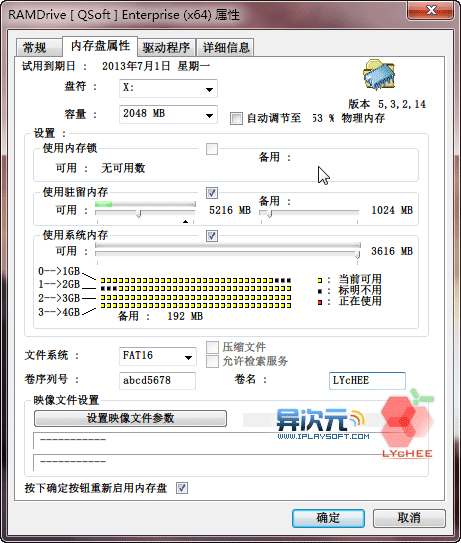
4. 软件为共享软件,32位和64位分别收费9刀和25刀(“虾米!?”众人惊叹“又要坑人的节奏??”),不过大家看到这里先别急着把网页关掉,因为 QSOFT RAMDisk 几乎提供了无限期无功能的试用版本。为什么说是“几乎”呢,因为作者只在免费版本中添加了一个 失效日期,只要在此之前及时更新软件版本,失效日期将会自动向后延续(每次大概4-5个月这样)。
如何安装/卸载?
与众不同的软件就应该继续有一个与众不同的安装方法。Q RAMDisk的安装和绝对多数软件不同,直接通过文字叙述,只怕会给初用者带来不必要的心理压力。故LYcHEE决定制作一个简单的安装视频教程,方便大家。(之后LYcHEE制作的视频将使用更规范的效果,力求给读者带来更好的体验呢~)
PS:在视频刚开始提到运行代码为“devmgmt.msc”,可迅速打开「设备管理器」。
设置篇 & 谈谈误区
1. 这里简单说说如何设置吧,Q RAMDisk 可将「系统内存」或「常驻内存」转换为硬盘分区,下面为选项界面截图,配了一点说明文字。
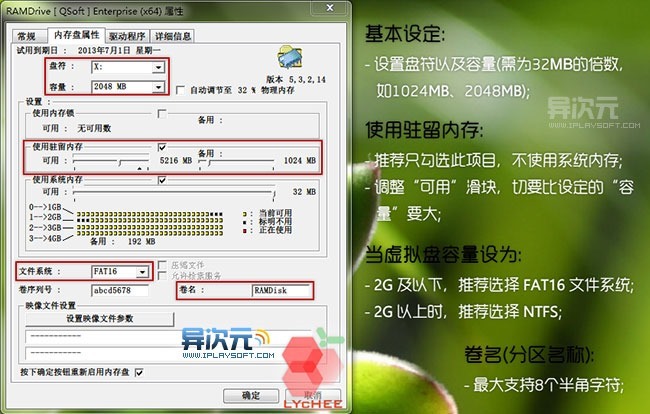
在这,笔者提以下三点:
1)笔者比较建议大家将“使用「系统内存」”的勾去掉,:虽然软件可以精确到以32MB分割系统内存,也强大到可以通过手动点亮/灭 上图中的黄点来选择 占用/排除 该内存位址,用以防止与高优先度的底层程序冲突问题 [1] 。但是LYcHEE认为,不分配「系统内存」给虚拟盘,可从根本上杜绝不稳定的可能性。
2)将文件系统设为 NTFS 后,每次修改容量、盘符、镜像设置等都需要重启电脑才能生效。可能会带来一些麻烦,但是应该不会有人蛋疼地频繁更换这些设置的吧?
3)关于设置中的“备用(Reserved)”选项解释是存在误区的。介于关于 Q RAMDisk 的中文评测文章少之又少,仅有的几篇又神化了“备用”的含义:认为通过对“备用”的设置,被划去当虚拟盘的那部分内存容量仍然可以在空闲时作为正常内存使用。那么神?在和软件开发者沟通时笔者特意询问了这个问题,开发者表示那个“备用”只是用来 排除创建虚拟盘的内存范围,并没有其他的特殊作用。看来验证是非还是很有必要的。虽然少了“神技”,但Q RAMDisk依旧具备了优异虚拟盘的性能特点,下一单元就有性能测试为证。
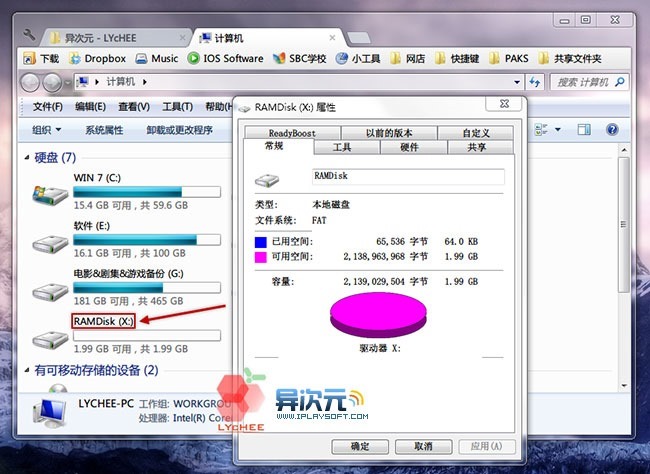 成功创建了一个内存虚拟硬盘, ^_^
成功创建了一个内存虚拟硬盘, ^_^
好啦,通过上述设置,我们就能在系统中创建一个名为“RAMDisk”的2GB的硬盘分区了。。。然后各位又要发问了,“该从何起步,怎么折腾它呢??”这里LYcHEE本人就不展开了。因为在百度谷歌搜索一下便可找到许多 使用虚拟盘的例子,手把手指导大家如何把诸如浏览器缓存、系统临时文件夹、PhotoShop 缓存等设置到虚拟盘中。如前文所说,在数据写入读取上,虚拟盘有着SSD和机械硬盘无法比拟的优势。进行相应的缓存转移后,电脑在执行相应的程序时效率将会大大增加(你甚至可以将软件直接安装到虚拟盘中!)。这里贴上一外链,基本涵盖了所有常用的缓存转移设置项目,供大家学习参考:《如何把系统或程序临时文件/缓存文件夹设置到RamDisk》
2. 当然啦,好的内存虚拟盘软件怎么少得了镜像文件功能呢?众所周知,内存在电脑关机或重启之后,里面的数据均会全部清空。但我们现在把内存用做磁盘了,当然希望里面的资料可以在关机或重启之后还能继续保留吧。所以镜像的功能就在于此,它能在你的电脑关机或重启时自动把虚拟盘的资料全部保存到一个镜像文件中,然后在下次开机时自动把该镜像读取回放回内存虚拟盘里,这样就能完美地搞定内存重启丢数据的问题。
Q RAMDisk一应俱全,点击设置界面上的「设置镜像文件参数」我们就能看到下面的选项:
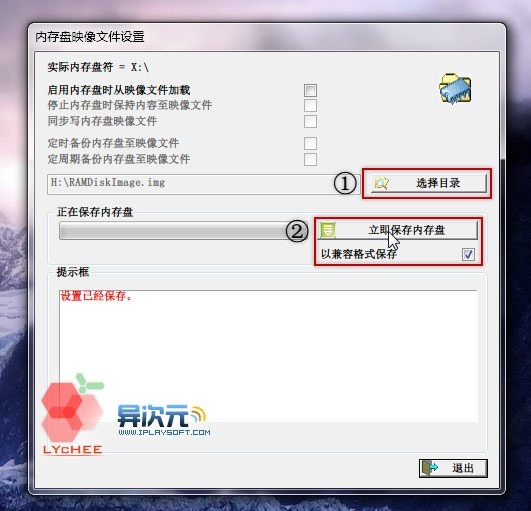
要让虚拟盘和镜像文件之间的写入读取正常运作,就必须要先选择镜像的保存目录,再以“兼容模式”将当前内存盘保存至刚刚设置的位置。之后你就可以按照自己的需要进行适当的设置啦。
两点注意:
1)之前也提到过,如果虚拟盘的文件系统设为NTFS,需要重启PC才能让此界面的设置生效。
2)选择 开/关机 同步镜像文件到内存盘,会减慢系统的开/关机速度,具体视镜像大小和硬盘性能而定。
性能测试
Q RAMDisk的读取写入速度到底有多好?,翻出著名硬盘检测软件 CrystalDiskMark (异次元之前也介绍过的哦~),在WIN7 64bit下进行测试鸟。本次对比中,LYcHEE还加入了自己本本中的 SSD 和 机械硬盘。。。充当炮灰。
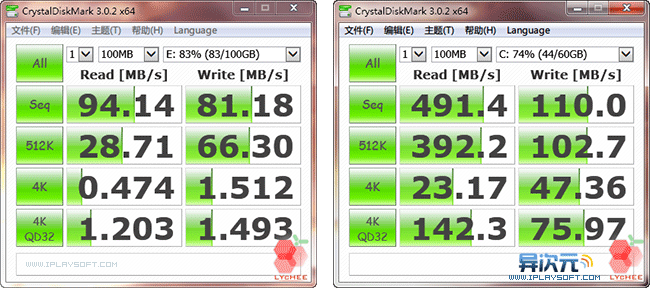 西部数据 SATA3 7200RPM 机械硬盘和用了快1.5年的镁光 C4 64G SSD
西部数据 SATA3 7200RPM 机械硬盘和用了快1.5年的镁光 C4 64G SSD
然后就是。。。
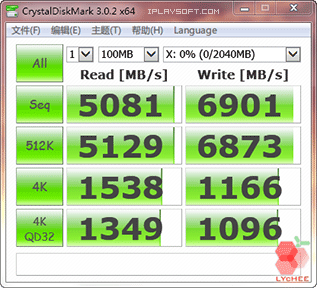 使用 16G DDR3 1600hz 内存创建的 2GB FAT16 虚拟盘
使用 16G DDR3 1600hz 内存创建的 2GB FAT16 虚拟盘
相当恐怖的数据!!当笔者第一次看到这样的读取写入量时,吃到一半的外卖差点喷出来,当即咬定是 CrystalDiskMark 的问题。不过,后来向我力挺Q RAMDisk的网友 waiting4u_cn1 给我找了一份关于各个虚拟盘性能的权威测试报告(点击这里查看),笔者这才明白优异性能并非偶然:Q RAMDisk在该测试报告中是表现特别好的一款。
/ 关注 “异次元软件世界” 微信公众号,获取最新软件推送 /
如本文“对您有用”,欢迎随意打赏异次元,让我们坚持创作!
赞赏一杯咖啡







